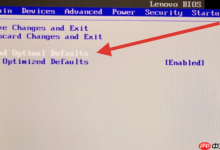1、通过更改文件夹所有权并赋予完全控制权限可解决权限不足问题;2、使用命令提示符执行takeown和icacls命令可强制删除顽固文件夹;3、进入安全模式能避免程序占用,提升删除成功率。

如果您在尝试删除某个文件或文件夹时,系统弹出“你需要来自Administrators的权限”提示,则说明当前账户缺乏对该目标的足够访问权限。此类问题通常发生在系统保护目录、被其他程序占用的文件或所有权归属特殊账户的项目上。
本文运行环境:Dell XPS 13,Windows 10
一、获取文件夹所有权并修改权限
当文件或文件夹的所有者不是当前用户时,即使拥有管理员身份也可能无法操作。通过更改所有者为当前账户,并赋予完全控制权限,可彻底解决此问题。
1、右键点击无法删除的文件夹,选择“属性”,切换到“安全”选项卡。
2、点击下方的“高级”按钮,进入高级安全设置界面。
3、在顶部“所有者”项后方点击“更改”,在弹出窗口的输入框中输入当前登录的用户名(例如:DELL\AdminUser)。
4、点击“检查名称”,系统会自动补全格式,确认无误后点击“确定”。
5、回到高级安全设置窗口,勾选替换子容器和对象的所有者,以确保内部所有内容的所有权一并变更。
6、点击“应用”,等待系统完成所有权转移。
7、返回“安全”选项卡,点击“编辑”,选中当前用户账户,勾选权限列表中的完全控制,并再次勾选替换子容器和对象上的所有权限项。
8、点击“应用”和“确定”,完成后尝试删除文件夹。
二、使用命令提示符强制删除
对于通过图形界面难以处理的顽固文件夹,可借助命令提示符执行强制删除指令。该方法直接调用系统底层命令,绕过部分权限限制。
1、按下 Win + X 组合键,在弹出菜单中选择“Windows PowerShell (管理员)”或“命令提示符(管理员)”。
2、在打开的终端窗口中输入以下命令:
takeown /f “C:\目标文件夹路径” /r /d y
3、回车执行,此命令将夺取指定路径下所有文件和子目录的所有权。
4、接着输入以下命令进行强制删除:
icacls “C:\目标文件夹路径” /grant administrators:F /t
5、再次输入:
rd /s /q “C:\目标文件夹路径”
6、其中 /s 表示删除目录树,/q 表示安静模式不提示确认,执行后目标文件夹将被移除。
三、通过安全模式删除
安全模式仅加载最基本的驱动和服务,能有效避免第三方程序占用或干扰文件删除操作,是处理受控文件的有效手段。
1、按下 Win + I 打开设置,进入“更新和安全” > “恢复”。
2、在“高级启动”区域点击“立即重新启动”。
3、电脑重启后进入“选择一个选项”界面,依次选择“疑难解答” > “高级选项” > “启动设置” > “重启”。
4、重启后按 F4 键进入安全模式。
5、登录系统后,尝试直接删除之前无法操作的文件夹。
6、若仍需权限,请重复第一种方法中的所有权更改步骤,通常在安全模式下权限修改更为顺利。

 路由网
路由网